文章中に波線を表示させなくする 〜ワードの使い方〜
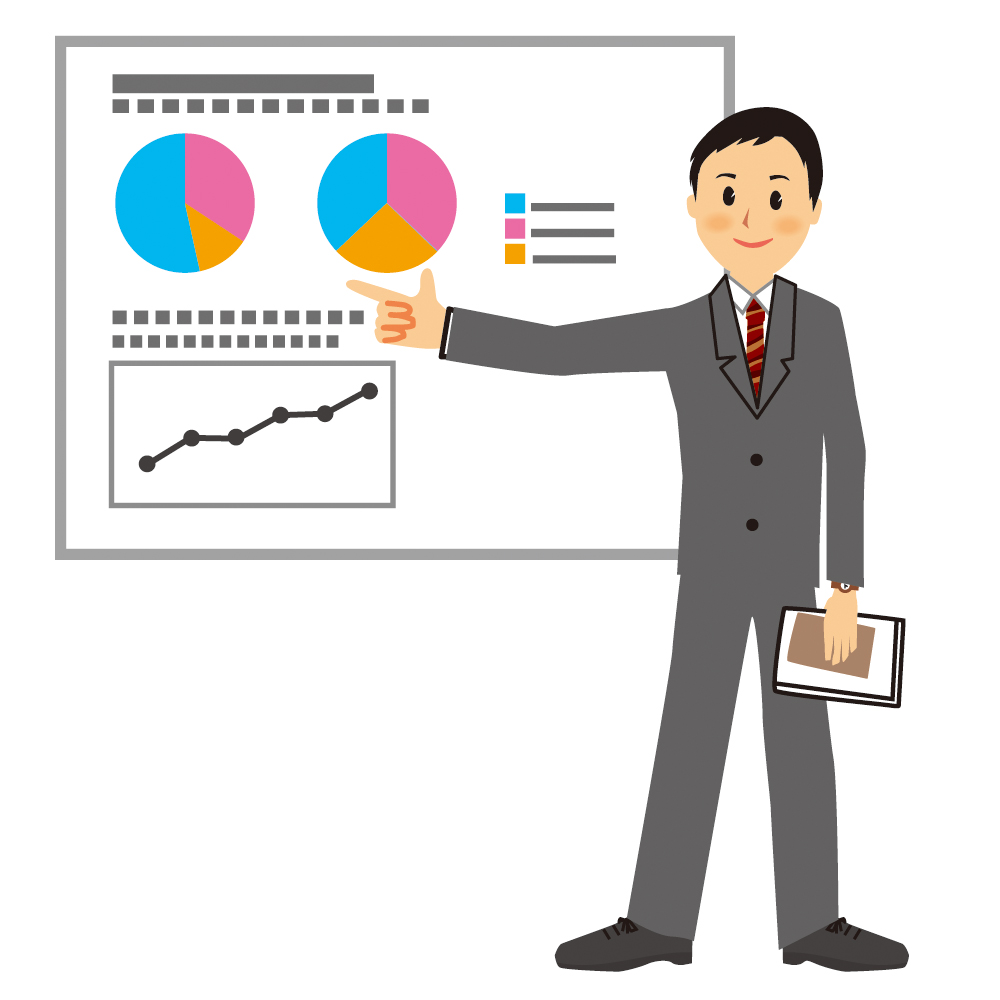
ワードで資料を作成していると、文字の下に波線が表示されることありますね。これは、以下のような間違いがあると判断された場合に表示されます。
・文章表現の間違い ⇒ 緑色の波線
・スペルミス ⇒ 赤色の波線
しかし、これは間違いとは言い切れないものまで、波線が引かれてしまう場合が多く、ワード上級者の方などにとっては、ちょっと厄介な機能になってしまいます。
そこでこのページでは、この文章校正などの波線を表示させなくする設定を見ていきましょう!
Sponsored Link
★ 設定方法
(1)ワードファイルを開き、ツールバーの「ツール」から「オプション」をクリックします。
(2)オプションファイルが開いたら、「スペルチェックと文章校正」のタブを開きます。
(3)そして「スペルチェック」と「文章校正」のそれぞれの項目で「結果を表す波線を表示しない」にチェックを入れ、OKをクリックすれば、設定完了です。
又、この機能を活かして、指摘された通りに、正しく入力したい場合もあると思います。
このときは、波線が引かれた部分を右クリックし、正しい言葉を選択してあげればOKです!
スポンサードリンク
軽さと強さを両立させたウィルス対策ソフト「ESET Smart Security」
 ソフトの存在を忘れてしまうほど動きが軽快
ソフトの存在を忘れてしまうほど動きが軽快 既知のウィルスソフトだけでなく、未知のウィルスもしっかり検出
既知のウィルスソフトだけでなく、未知のウィルスもしっかり検出 静けさ設計で、ユーザーへの負担を軽減
静けさ設計で、ユーザーへの負担を軽減 USBメモリー経由のウィルスもシャットアウト
USBメモリー経由のウィルスもシャットアウト 迷惑メール対策の精度が高い
迷惑メール対策の精度が高い
などなど、非常に優れた今人気のウィルス対策ソフトが「ESET Smart Security」です。
第三者機関による独立テストの結果も抜群に高く、他のウィルス対策ソフトを
圧巻しています。利用者の95%が、使用感に「満足」と回答しており、今着実に
人気を集めているようですね。
「ESET Smart Security」は、1ヶ月間は無料でお試しすることが出来ます。


